ZIP、RAR ファイルのスキャン中に Chrome でパスワードの入力を求められないようにする
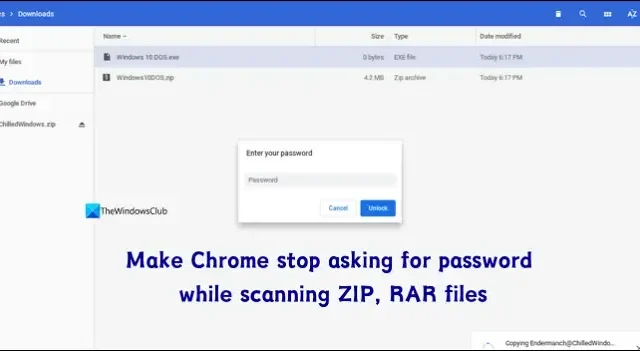
ZIP および RAR ファイルのスキャン中に Chrome でパスワードの入力を求められないようにする場合は、このガイドが役立ちます。インターネットの閲覧やファイルのダウンロード中に、Google Chrome ブラウザの機能がページやファイルを読み取ります。何かをダウンロードしようとすると、Google Chrome は自動的にファイルをスキャンしてダウンロードします。これは、Google Chrome の「セーフ ブラウジング」と呼ばれる機能に基づいています。パスワードで保護された ZIP または RAR ファイルをダウンロードしようとしても、Chrome ブラウザがファイルをスキャンして安全にダウンロードできることを確認する方法はありません。 Chromeでパスワードを入力せずにファイルをダウンロードする方法を見てみましょう。
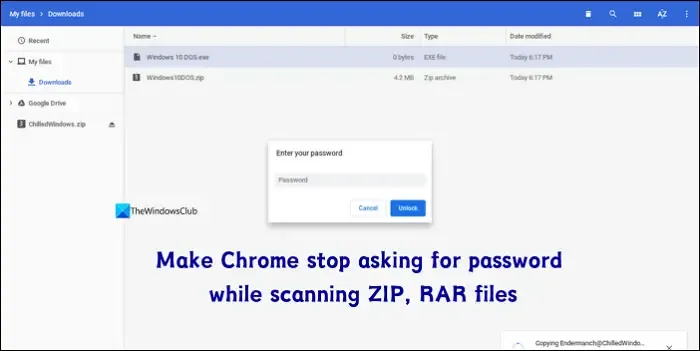
ZIP、RAR ファイルのスキャン中に Chrome でパスワードの入力を求められないようにする
パスワードで保護された ZIP または RAR ファイルをダウンロードしようとすると、Chrome がファイルをスキャンしてダウンロードするためにパスワードを要求する場合、次の方法で問題を解決できます。
- HTTPS サイトからダウンロードしていることを確認してください
- Chrome のセーフ ブラウジング設定を調整する
- レジストリ エディターによるディープ スキャンを無効にする
それぞれの方法の詳細を見てみましょう。
1] HTTPS サイトからダウンロードしていることを確認してください
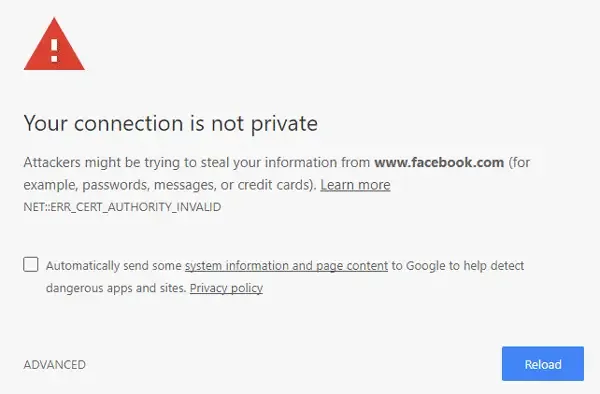
HTTPS Web サイトは、Web ブラウザとサーバー間の SSL/TLS 暗号化により、より安全になります。ほとんどの Web ブラウザはHTTP サイトをブロックし、ブロックを回避するオプションをユーザーに自動的に提供します。このようなサイトからファイルをダウンロードしようとすると、Google はダウンロードを自動的にブロックします。 Google は、そのような状況でファイルをスキャンしてダウンロードするために、ZIP または RAR ファイルのパスワードを要求することがあります。
2] Chrome のセーフ ブラウジング設定を調整する
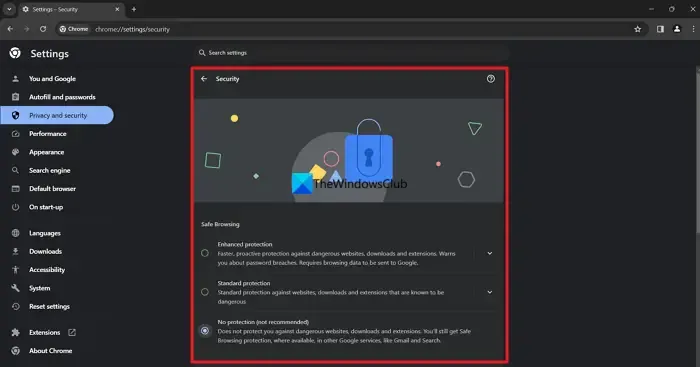
ダウンロード前にファイルをスキャンし、ファイルがパスワードで保護されているかどうかを尋ねるプロセス全体は、セーフ ブラウジング機能から生じます。 ZIP または RAR ファイルを PC にダウンロードして使用しても安全であることがわかっている場合は、そのダウンロードのセーフ ブラウジング機能を無効にして、ファイルを取得します。ダウンロードが完了したら、機能を再度有効にすることができます。セーフ ブラウジング機能が無効になっているときに他の Web サイトを閲覧すると、セキュリティ上の脅威が生じる可能性があることに注意してください。保護を無効にしているので注意が必要です。
Google Chrome のセーフ ブラウジング機能を無効にするには、
- Google Chromeのツールバーにある三点ボタンをクリックし、「設定」を選択します
- 「プライバシーとセキュリティ」タブをクリックします
- セキュリティの選択
- そこにセーフブラウジングが表示されます。 [保護なし]の横のボタンをオンにします(推奨されません)
- 警告プロンプトが表示されます。「オフにする」をクリックします。同じ方法でダウンロードが完了したら、再度有効にします。
3] レジストリ エディターによるディープ スキャンを無効にする
セーフ ブラウジングを有効にしたいが、Google Chrome でファイルをスキャンしてパスワードを要求したくない場合は、この方法が役に立ちます。必要なのは、ディープ スキャン機能を無効にするレジストリ エントリを作成することだけです。
レジストリ エディターでディープ スキャンを無効にするには、
レジストリ エディターを開き、次のパスに移動します。コンピュータ上のすべてのユーザーに対して機能を無効にする場合は LOCAL_MACHINE パスを使用し、自分に対して無効にする場合は CURRENT_USER パスを使用します。
HKEY_LOCAL_MACHINE\SOFTWARE\Policies
または
HKEY_CURRENT_USER\SOFTWARE\ポリシー
指定したパスに移動したら、右クリックして[新規] > [キー]を選択し、 「 Google 」という名前を付けます。
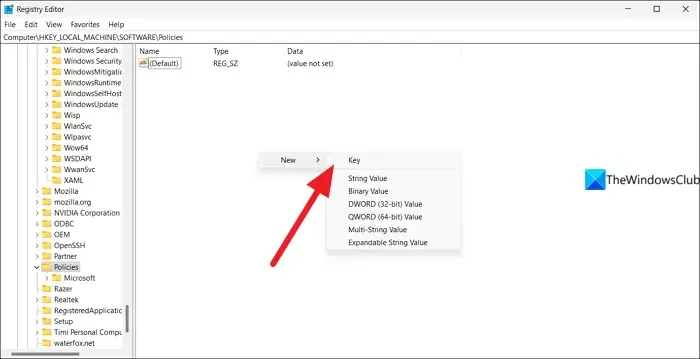
ポリシー内に Google フォルダーが作成されます。 [Google] をクリックし、 Chromeという名前の新しいキーを作成します。ポリシーで作成した Google フォルダー内に Chrome フォルダーが作成されます。 Chrome フォルダーで右クリックし、[DWORD (32 ビット) 値]を選択します。値ファイルの名前をSafeBrowsingDeepScanningEnabled に変更します。ファイルをダブルクリックし、値のデータを0 に設定して、[OK]をクリックします。
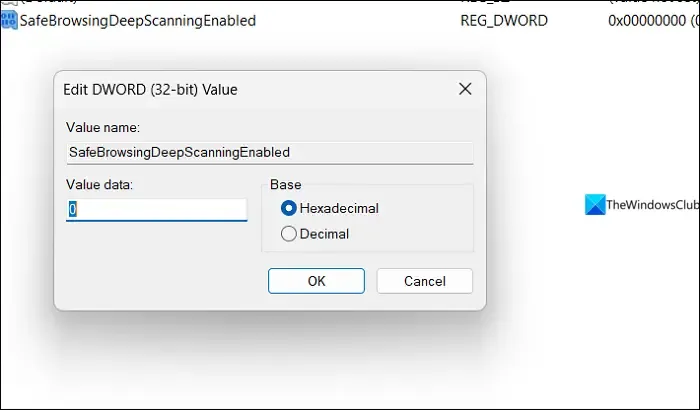
Chromeブラウザを再起動します。 ZIP および RAR ファイルのパスワードを要求されなくなります。
Chrome が zip ファイルをブロックするのはなぜですか?
Chrome はセキュリティ機能により、ZIP、RAR、その他のファイルのダウンロードをブロックします。安全でないサイトや信頼できないサイトからファイルをダウンロードしている場合、この問題はさらに発生します。 HTTP サイトからファイルをダウンロードしてみます。また、スキャン後にファイルが疑わしいと思われる場合、Chrome は自動的にファイルを阻止し、ダウンロードを続行するオプションを提供します。
Chrome で zip ファイルをダウンロードできるようにするにはどうすればよいですか?
Chrome は、ファイルが正当で安全であると思われる場合はブロックしません。 Chrome はファイルをスキャンし、ファイルの送信元サーバーの暗号化を調べます。これは Chrome のセーフ ブラウジング機能の一部です。[保存]または [ダウンロードを続行] をクリックしてダウンロードを許可し、Chrome が zip ファイルをダウンロードできるようにすることができます。ダウンロードを完了するまでの期間限定でセーフ ブラウジング機能をオフにすることもできます。


コメントを残す